Cómo configurar notificaciones por correo electrónico para las actualizaciones de WordPress
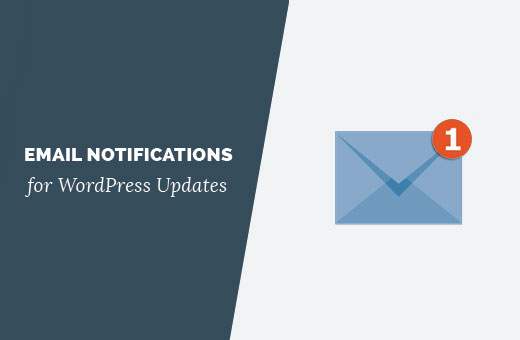
Mantener su sitio de WordPress actualizado es crucial para la seguridad. Recientemente, uno de nuestros lectores preguntó si era posible recibir notificaciones por correo electrónico para las actualizaciones de WordPress. De forma predeterminada, WordPress solo muestra las notificaciones de actualización cuando inicia sesión en el área de administración. En este artículo, le mostraremos cómo configurar notificaciones por correo electrónico para las actualizaciones de WordPress.
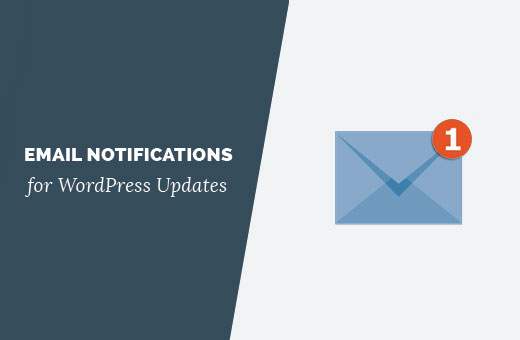
Por qué y cuándo necesita notificaciones por correo electrónico para las actualizaciones de WordPress?
WordPress solo muestra las notificaciones de actualización cuando inicia sesión en el área de administración de WordPress. Las actualizaciones están resaltadas para las actualizaciones de plugin y core. Las actualizaciones de temas solo están visibles en la página de Temas o en la página de Actualizaciones.
Si tiene un sitio de WordPress y no inicia sesión regularmente, no sabrá cuándo hay una actualización disponible para instalar..

Una forma de lidiar con esto es mediante la configuración de actualizaciones automáticas para el núcleo, los complementos y los temas de WordPress. Le permitirá a su sitio de WordPress administrar actualizaciones automáticamente.
Otra forma de administrar las actualizaciones es mediante la configuración de un sistema de notificación por correo electrónico para las actualizaciones. Cada vez que haya una actualización de WordPress core, plugin o temas, recibirá una alerta por correo electrónico. A continuación, puede iniciar sesión en su sitio web e instalar la actualización.
Dicho esto, veamos cómo configurar fácilmente las notificaciones de correo electrónico para las actualizaciones de WordPress.
Configuración de notificaciones por correo electrónico para las actualizaciones de WordPress
Lo primero que debe hacer es instalar y activar el complemento WP Updates Notifier. Para obtener más detalles, consulte nuestra guía paso a paso sobre cómo instalar un complemento de WordPress.
Tras la activación, debe visitar Ajustes »Notificador de actualizaciones página para configurar los ajustes del plugin.

Primero necesitas seleccionar el método cron. Por defecto, está configurado para WordPress, y no necesita cambiar eso a menos que sepa lo que está haciendo..
A continuación, debe seleccionar la frecuencia con la que desea buscar actualizaciones. El valor predeterminado se establece para una vez cada hora, pero puede cambiarlo a una o dos veces al día..
Después de eso ingrese las direcciones de correo electrónico que desea ser notificado. De forma predeterminada, el complemento mostrará la dirección de correo electrónico utilizada en la configuración de WordPress. Puede cambiarlo a una dirección diferente o agregar varias direcciones de correo electrónico separadas por una coma.
WP Updates Notifier también puede notificarle sobre actualizaciones de temas y complementos. Simplemente marque Sí al lado del complemento y las notificaciones de actualización del tema.
Una vez que haya terminado, haga clic en el 'Guardar configuración con correo electrónico de prueba' botón para almacenar sus cambios. El complemento almacenará su configuración y le enviará un correo electrónico de prueba.
Si tiene problemas para recibir el correo electrónico, consulte nuestra guía sobre cómo solucionar que WordPress no envíe el correo electrónico..
Eso es todo.
Esperamos que este artículo te haya ayudado a configurar las notificaciones de correo electrónico para las actualizaciones de WordPress. También puede consultar nuestra guía sobre cómo mantener seguro su contenido de WordPress con BackupBuddy.
Si le ha gustado este artículo, suscríbase a nuestros tutoriales en video del Canal de YouTube para WordPress. También puedes encontrarnos en Twitter y Facebook..


